يمكن أن تكون إحدى اللحظات المليئة بالحماس هي التغير إلى هاتف جديد. ومع ذلك يمكن أن تتحول نفس اللحظة إلى لحظة مزعجة عندما تفكر ينقل البيانات المهمة. و من بين البيانات من المحتمل أن يكون نقل جهات الاتصال هو الشاغل الرئيسي حيث يعيق حتى تضطر لإجراء مكالمات بلا جهات اتصال. فبالنسبة للعديد من المستخدمين قد تكون مهمة ترحيل جهات الاتصال شاقة بعض الشيء. ومع ذلك فنحن هنا لنجعل الأمر أقل صعوبةً لأننا سنسرد بعض الطرق السهلة التي ستساعدك في ذلك. و في هذه المقالة سنركز على كيفية نقل جهات الاتصال من Oppo إلى Samsung. يمكنك أيضًا اتباع الطرق الخاصة بأجهزة Android الأخرى.
الجزء 1: كيفية نقل جهات الاتصال من Oppo إلى Samsung شيءً فشيءً
1.1 نقل جهات الاتصال عبر Bluetooth
إحدى طرق نقل جهات الاتصال من Oppo إلى Samsung هي استخدام Bluetooth. فتحتاج إلى الاحتفاظ بجهاز Oppo وجهاز Samsung قريبين من بعضهما والحفاظ على تفعيل Bluetooth على كلا الجهازين. و إليك كيفية نقل جهات الاتصال من Oppo إلى Samsung عبر Bluetooth.
الخطوة 1: أولاً اذهب إلى تطبيق جهات الاتصال في جهازك Oppo و اضغط على القائمة و اختر "استيراد / اخراج".
الخطوة 2: اختر "مشاركة بطاقة الاسم عبر" و اذهب لاختيار جهات الاتصال التي تريد نقلها. أو اضغط على "تحديد الكل" ببساطة إذا كنت تريد نقل جهات الاتصال كلها.
الخطوة 3: شغل Bluetooth في كلا الجهازين.
الخطوة 4: الآن اضغط على اسم الجهاز المستهدف في Oppo.
الخطوة 5: الآن اقبل الطلب في جهاز Samsung المستهدف وسيتم نقل جهات اتصالك.
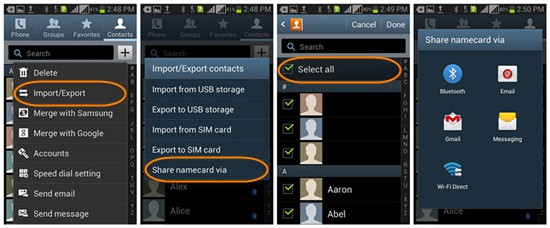
1.2 نقل جهات الاتصال من خلال Wi-Fi
هناك طريقة أخرى مشابهة لBluetooth وهي Wi-Fi المباشر. و كما سبق شغل Wi-Fi المباشر على كلا الجهازين. و الآن اتبع الإرشادات أدناه لنقل جهات الاتصال من Oppo إلى Samsung.
الخطوة 1: شغل تطبيق جهات الاتصال على جهازك المصدر و اذهب إلى القائمة. اختر خيار "استيراد / اخراج".
الخطوة 2: بعد الضغط على"مشاركة بطاقة الاسم عبر" وابدأ في اختيار جهات الاتصال التي تريد نقلها. أو اضغط على "تحديد الكل" لنقل كل جهات الاتصال.
الخطوة 3: الآن اضغط على Wi-Fi مباشر واختر الجهاز المستهدف عليه. و اعطِ الإذن للمتابعة في جهاز Samsung وانتظر النقل.
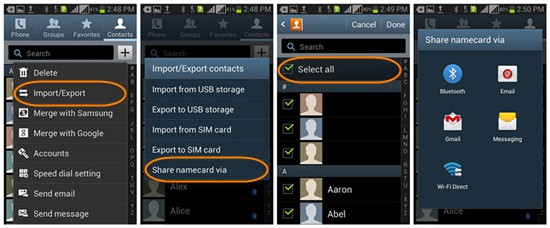
1.3 نقل جهات الإتصال عبر البريد الالكتروني
باستخدام Gmail يمكن بسهولة مزامنة جهات اتصالك و الوصول إلىها في أي جهاز تريده. يمكن اعتباره أحد الطرق المناسبة للقيام بذلك. أخبرنا كيف يمكنك نقل جهات الاتصال من Oppo إلى Samsung.
الخطوة 1: بدايةً افتح "الإعدادات" في جهازك المصدر. و ابحث عن خيار "الحسابات والمزامنة". يرجى ملاحظة أن الخيار قد يختلف اسمه لذا ابحث بعناية.
الخطوة 2: الآن اضغط على "إضافة حساب" وبعدها اختر "Google".
الخطوة 3: أدخل بيانات اعتماد Gmail و سجل الدخول.
الخطوة 4: بمجرد الانتهاء ما عليك سوى تمكين "مزامنة جهات الاتصال" وستتم مزامنة جهات الاتصال الخاصة بك مع حساب Gmail.
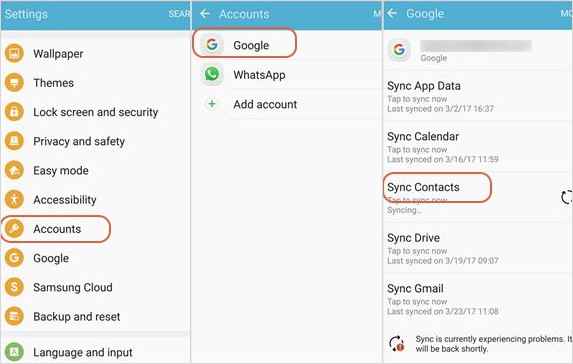
الخطوة 5: يمكنك الآن تحميل جهازك الجديد أو المستهدف. و أضف نفس معرف Gmail مع كلمة المرور التي استخدمتها للتو.
الخطوة 6: اضغط على حساب Gmail واضغط على زر "مزامنة". و سيتم عرض جهات اتصالك في الجهاز الجديد بسهولة. وهذه هي الطريقة التي يجب أن يتم بها نقل جهات الاتصال من Oppo إلى Samsung.
1.4 نقل جهات الاتصال عن طريق السحب والوضع
الطريقة التالية التي بحوزتنا لنقل قائمة جهات اتصال من Oppo إلى Samsung هي طريقة السحب و الوضع. لهذا يجب أن يكون معك حاسوب ووصلات USB الأصلية مناسبة لجهاز Oppo و Samsung. فبمجرد أن تصبح في متناول يدك يمكنك متابعة الدليل التعليمي المفصل الذي في الاسفل حول كيفية نقل جهات الاتصال من Oppo إلى Samsung.
الخطوة 1: أولاً يجب عليك تصدير جهات الاتصال المخزنة في جهاز Oppo إلى مساحة تخزين جهازك. لذلك توجه إلى قائمة "الإعدادات" ثم انزل إلى "جهات الاتصال". و الآن اختر خيار "استيراد / اخراج جهات الاتصال" من قائمة إعدادات جهات الاتصال.
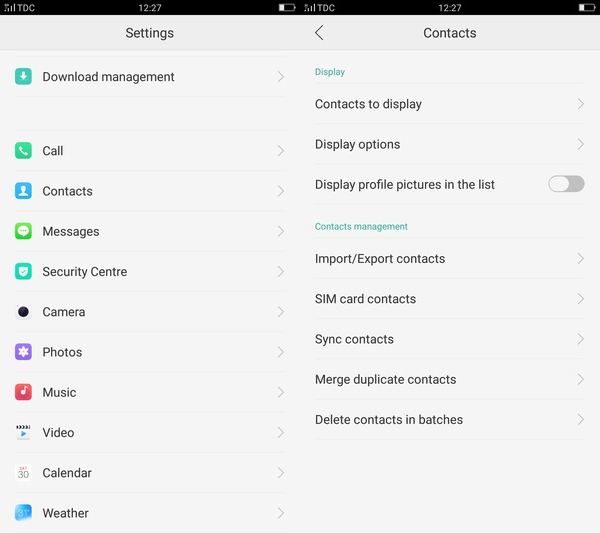
الخطوة 2: بعد ذلك تحتاج إلى الضغط على خيار "خراج إلى جهاز التخزين" بعد ذلك اختر جهات الاتصال التي تريد نقلها. و اذا اردت نقل الكل ما عليك سوى الضغط على "تحديد الكل" الموجود في الزاوية العلوية اليمنى.
الخطوة 3: أخيرًا اضغط على زر "اخراج" في الجزء السفلي من شاشتك و انتظر حتى تكتمل العملية. و سيتم الآن اخراج كل جهات الاتصال التي اخترتها إلى مكان تخزين جهازك.
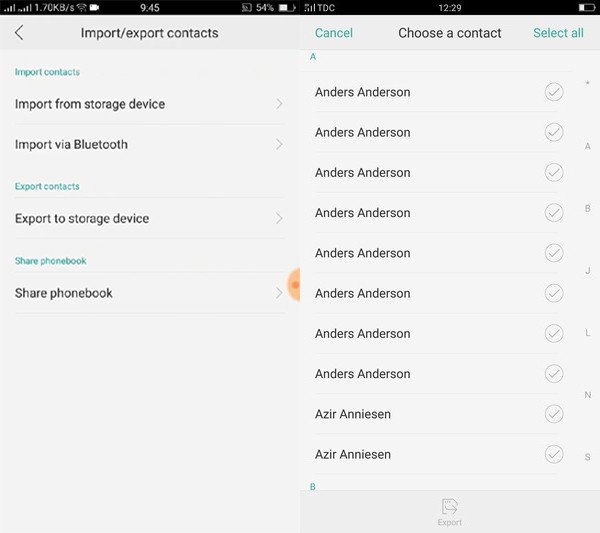
الخطوة 4: الآن حضر كل من جهازيك Oppo و Samsung و وصلهما بحاسوبك باستخدام وصلاتهما USB.
ملاحظة: يرجى استخدام الكابلات الأصلية فقط وإلا ستواجه مخاطر ضياع البيانات.
الخطوة 5: اسمح لحاسوبك باكتشاف كلا الجهازين. و عندها تحتاج إلى فتح مواقع محرك التخزين لكلا الجهازين ثم سحب ملف جهات الاتصال من Oppo إلى نافذة تخزين جهاز Samsung. وهذا سيؤدي إلى نقل ملف جهات الاتصال من Oppo إلى مساحة تخزين Samsung.
الخطوة 6: بعد ذلك افصل الأجهزة عن حاسوب واحصل على جهاز Samsung الآن. بعد ذلك سغل تطبيق "جهات الاتصال" على جهازك Samsung وادخل إلى "قائمة الإعدادات" من خلال الضغط على أيقونة "الثلاث أشرطة أفقية".
الخطوة 7: بعد ذلك اختر إعداد "إدارة جهات الاتصال" متبوعًا بخيار "استيراد / إخراج جهات الاتصال".
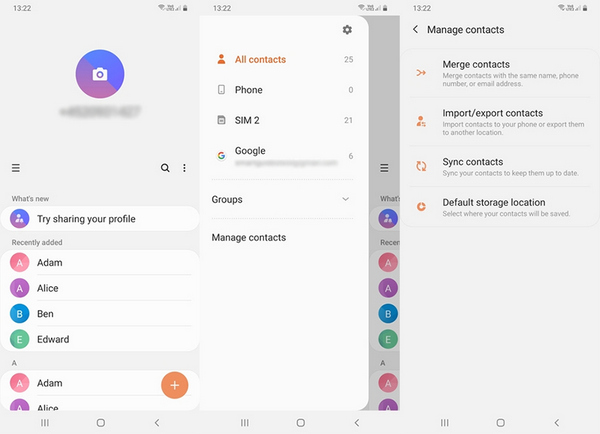
الخطوة 8: سيُطلب منك الآن تحديد موقع المصدر لجهات الاتصال التي تريد استيرادها منها. فاختر"التخزين الداخلي" هنا ثم انتقل إلى النافذة الظاهرة إلى ملف جهات الاتصال الذي نسخته من Oppo إلى وحدة تخزين جهاز Samsung.
الخطوة 9: و أخيرًا اختر الموقع المستهدف حيث تريد حفظ جهات الاتصال المستوردة مثل "الهاتف" أو "Google". و من الافضل اختيار "الهاتف" باعتباره الموقع المستهدف وسيبدأ بعد ذلك في استيراد جهات اتصالك. و عند اكتمال العملية تكون قد انتهيت الآن من نقل جهات الاتصال من Oppo إلى Samsung.
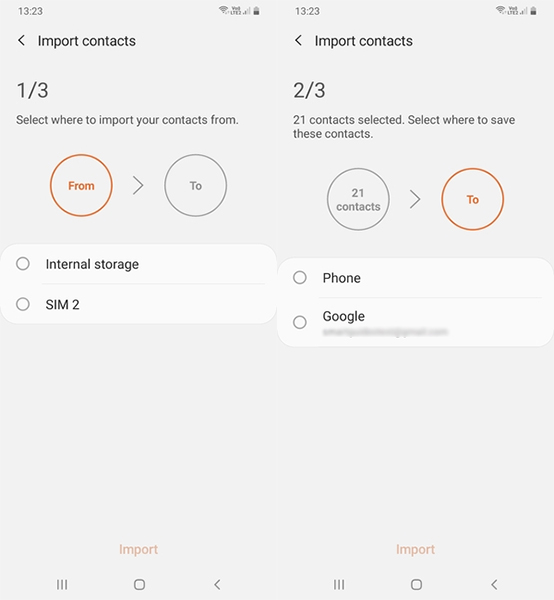
الجزء 2: كيفية مزامنة جهات الاتصال من Oppo إلى Samsung بضغطة واحدة
إذا كنت تريد نقل جهات الاتصال من Oppo إلى Samsung باستخدام الطريقة الأقوى والأكثر سهولة في الاستخدام وإعطاء افضل النتائج فإن الانتقال إلى MobileTrans سيكون الخيار الأكثر منطقية. اذ توفر هذه الأداة نقل البيانات بين الأجهزة المختلفة بضغطة واحدة. و يتوافق توافقًا رائعًا مع أجهزة iOS وجهاز Android الذي يعمل بiOS 12 و Android 9.0. و الأداة آمنة تمامًا وموثوقة للاستخدام. و هنا إليك الدليل خطوة بخطوة لمعرفة كيفية نقل جهات الاتصال من Oppo إلى Samsung باستخدام MobileTrans.
MobileTrans - Phone Transfer
نقل جهات الاتصال من Oppo إلى Samsung بنقرة واحدة
- يمكنك بسهولة نقل كل نوع من البيانات من Android إلى Android ، بما في ذلك الرسائل والموسيقى ومقاطع الفيديو والصور وجهات الاتصال وسجلات المكالمات وما إلى ذلك.
- اعمل بشكل مثالي مع Apple و Samsung و HTC و LG و Sony و Google و HUAWEI و Motorola و ZTE والمزيد من الهواتف الذكية والأجهزة اللوحية.
- دعم نقل بيانات WhatsApp ونقل البيانات من هاتف إلى الكمبيوتر والنسخ الاحتياطي للهاتف واستعادته.
- متوافق تمامًا مع Windows 11 أو Mac 12.
- متوافق تمامًا مع iOS 15 أو Android 12.
الخطوة 1: حمّل الأداة
زر الموقع الرسمي لـ MobileTrans و حمّل الأداة من هناك. و عند الانتهاء ، ما عليك سوى الذهاب لتنزيلها وتشغيلها. بعد ذلك إضغط على تبويب "نقل الهاتف" من الشاشة الرئيسية.

الخطوة 2: وصل الأجهزة
ما عليك سوى احضار أجهزتك Oppo و Samsung وتوصيل الجهازين بالحاسوب باستخدام وصلات USB. و سترى الجهازين اللذين اكتشفهما البرنامج. فإذا لم يكن المصدر والجهاز المستهدف في الأماكن الصحيحة فما عليك سوى الضغط على زر قلب لتغيير اماكنهم.

الخطوة 3: نقل جهات الاتصال من Oppo إلى Samsung
ما عليك سوى تحديد "جهات الاتصال" من أنواع البيانات الواردة على الشاشة و الضغط على "ابدأ". و سيبدأ النقل وستحتاج إلى إبقاء الأجهزة متصلة حتى تنتهي العملية باكملها .

الجزء 3: كيفية استخدام التطبيق العملي لنقل جهات الاتصال من Oppo إلى Samsung - أي Send Anywhere
Send Anywhere - و كما يوحي الاسم أنه يمكنك إرسال بياناتك في أي مكان من جهازك. وهذه هي الطريقة الأخيرة التي ستساعدك على نقل جهات الاتصال من Oppo إلى Samsung. و هنا سنشارك خطوات هذه الطريقة.
الخطوة 1: اذهب إلى متجر Play في هاتفك Oppo و حمّل تطبيق "Send Anywhere" منه.
الخطوة 2: نزّل التطبيق و شغله و سترى تبويبات مختلفة أسفل الشاشة. فاختر تبويب "إرسال" على جهازك Oppo.
الخطوة 3: والآن يوجد فئات مختلفة في الأعلى. اختر "جهات الاتصال" من هناك وابدأ في تحديد تلك التي تريد نقله.
الخطوة 4: اضغط على زر "إرسال" وسترى رمزًا مكونًا من 6 أرقام على الشاشة.
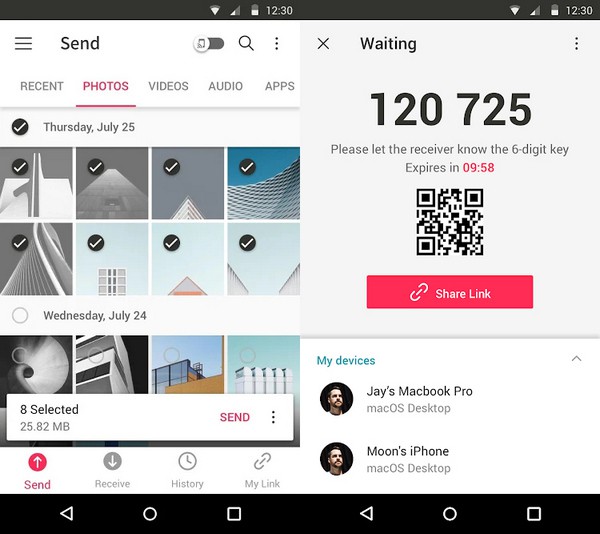
الخطوة 5: شغل نفس التطبيق في الجهاز المستهدف الآن واضغط على "تلقي" في الأسفل.
الخطوة 6: أدخل رقم PIN الذي تلقيته في هاتف Oppo وانتظر انتهاء عملية النقل.
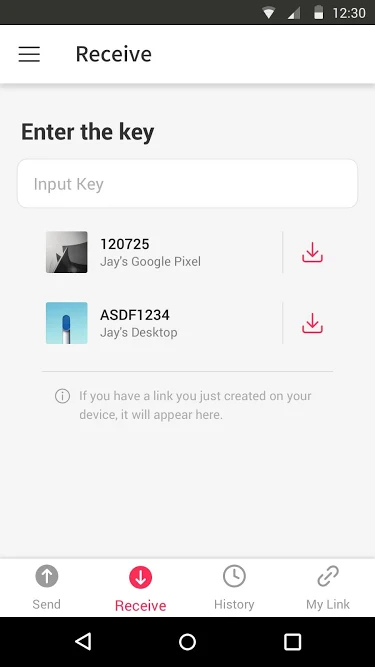
الخاتمة
كل من الطرق الثلاث المذكورة أعلاه لنقل جهات الاتصال من Oppo إلى Samsung، ننصحك باستخدام MobileTrans ، لأنه سهل الاستخدام ، حتى الشخص عديم الخبرة يمكنه تحقيق، ولن يقوم البرنامج بحفظ بياناتك في عملية النقل، لذا لا تقلق بأمن البيانات وخصوصيات.
اتجاهات جديدة
أهم الأخبار
جميع الفئات


MobileTrans - WhatsApp Transfer


Sulaiman Aziz
معكم Sulaiman Aziz مسؤول تسويق المحتوى العربي لموقع MobileTrans. وهو برنامج رائع لنقل البيانات بين الأجهزة المختلفة. فنحن لدينا فريق بحث وتطوير يضم أكثر من ألف شخص. مما يجعلنا نضمن تزويدكم بأفضل الخدمات والبرامج.